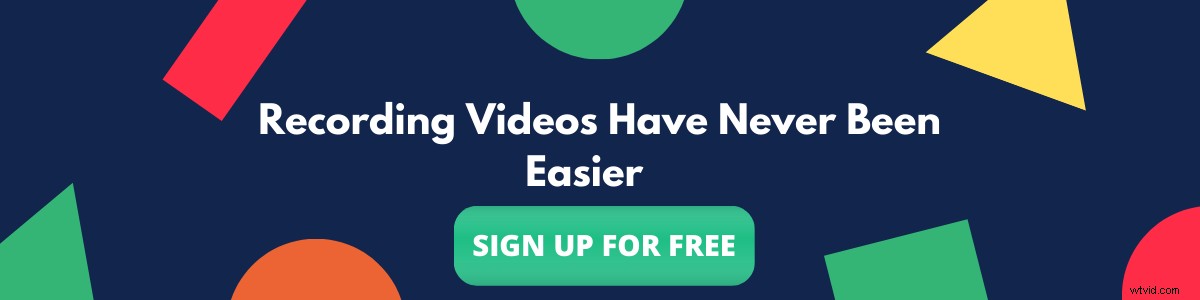Nagrywanie ekranu szybko staje się podstawową potrzebą w dzisiejszych czasach, ponieważ coraz częściej komunikujemy się za pomocą filmów, trend, który będzie się rozwijał, a coraz więcej osób zacznie komunikować się asynchronicznie. Istnieje mnóstwo narzędzi do nagrywania ekranu i poradników dotyczących nagrywania ekranów z dźwiękiem na komputerze Mac, ale większość narzędzi do nagrywania ekranu albo ogranicza liczbę filmów, które można nagrać za darmo, albo dodaje znaki wodne, co jeszcze gorzej. Co gorsza, natywny odtwarzacz Mac Quicktime oferuje bardzo podstawowe opcje nagrywania filmów, które niestety nie spełniają naszych obecnych potrzeb w zakresie nagrywania ekranu.
Nagrywanie ekranu na komputerze Mac z dźwiękiem za pomocą Vmakera
Teraz dzięki Vmaker dla komputerów Mac nie musisz się już martwić o nagrywanie ekranu, ponieważ mamy dla Ciebie najlepsze w swojej klasie narzędzie do nagrywania ekranu dla komputerów Mac. Vmaker umożliwia nagrywanie filmów z dźwiękiem z nieograniczoną liczbą filmów oraz umożliwia łatwą edycję i udostępnianie.
Niektóre z kluczowych funkcji Vmakera, które czynią go najlepszym narzędziem do nagrywania ekranu
- Nagrywanie w wysokiej jakości do 4K
- Wiele trybów nagrywania z niestandardowymi wymiarami nagrywania, które umożliwiają nagrywanie kamery, ekranu lub obu.
- Tryb Nie przeszkadzać, który ukrywa wszystkie powiadomienia, dopóki nie nagrasz.
- Dźwięk z mikrofonu i systemu.
- Adnotacje na ekranie, wyróżnienia myszy i narzędzia do zamazywania ekranu, które umożliwiają twórcom nagrywanie ciekawych filmów.
- Kompletny pakiet edytorów wideo, który pozwala z łatwością edytować nagranie.
- Automatycznie usuwaj filmy po upływie określonego czasu.
- Współpraca w czasie rzeczywistym w przestrzeni roboczej.
- Twórz foldery dla łatwiejszego dostępu.
- Biblioteka udostępniona w obszarze roboczym.
- Automatyczny harmonogram nagrywania wideo, który umożliwia ustawienie automatycznego nagrywania spotkań i konferencji jednym kliknięciem.
- Niestandardowe filtry i wirtualne tła, dzięki którym możesz wyglądać fajniej i nagrywać z dowolnego miejsca.
Lista jest długa, ale chcemy skupić się na tym, jak nagrywać ekran, a nie rozmawiać o naszych funkcjach. Jeśli więc chcesz zagłębić się w oferowane przez nas funkcje, zajrzyj na naszą stronę funkcji.
Oto przewodnik krok po kroku, jak nagrywać ekran z dźwiękiem na komputerze Mac za pomocą Vmakera
Pobierz Vmaker na Maca ( Przewodnik krok po kroku dotyczący instalacji Vmaker na Macu)
1. Zaloguj się do aplikacji Vmaker.
Jeśli nie masz konta, śmiało utwórz je w Vmaker. Nie martw się o proces rejestracji, uczyniliśmy go tak prostym, jak to tylko możliwe. Możesz zarejestrować się za pomocą Facebooka lub Gmaila, co ułatwia i użyj tej samej metody, aby zalogować się do Vmaker od następnego razu.
Zdecydować, jak nagrywać?
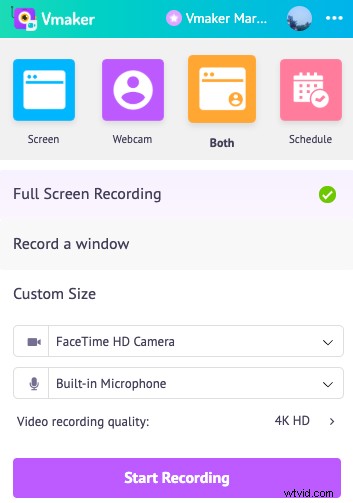
Jak powiedzieliśmy, obsługujemy wiele opcji nagrywania. Wybierz między ekranem, kamerą lub obiema opcjami, aby rozpocząć nagrywanie filmów za pomocą Vmaker. Oferujemy fajniejszy czwarty tryb nagrywania, który jest harmonogramem automatycznego nagrywania, który pozwala zaplanować nagrania na określony czas, a Vmaker automatycznie nagrywa Twój ekran.
Jakość nagrywania ekranu:
Oferujemy najlepszą jakość nagrywania ekranu, a kiedy mówimy najlepiej, jest to absolutnie najlepsza jakość nagrywania, jaką kiedykolwiek zobaczysz. Vmaker umożliwia nagrywanie ekranu na komputerze Mac w jakości 4K HD.
Tryby nagrywania ekranu:
Tylko ekran: Nagraj cały ekran, okno lub niestandardowy wymiar nagrywania w zależności od potrzeb.
Tylko kamera: Nagrywaj kamerę internetową tylko dla potrzeb nagrywania kamery.
Ekran i kamera: Udostępnij ekran wraz z kamerą internetową, aby nagrywać filmy.
Harmonogram (tylko ekran): Zaplanuj nagrywanie, aby automatycznie rozpocząć nagrywanie ekranu.
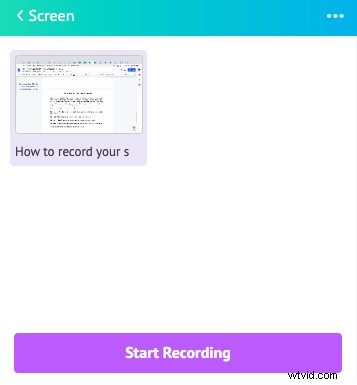
Podobnie jak tryby nagrywania, Vmaker umożliwia nagrywanie w wielu wymiarach. Oto wymiary nagrywania wymienione poniżej.
Pełny ekran: Nagrywaj wszystko, co jest na ekranie.
Okno: Nagrywaj tylko określone okno na ekranie.
Niestandardowe wymiary nagrywania: Nagrywaj tylko określoną część ekranu, którą chcesz nagrać.
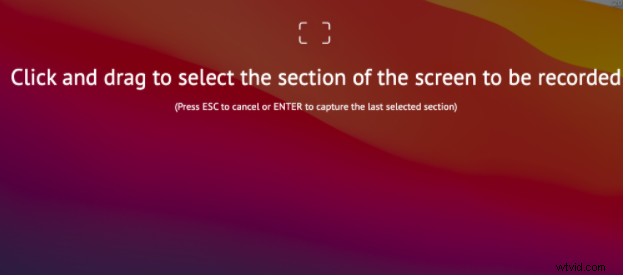
Vmaker ma również opcję rozmycia, która umożliwia rozmycie części lub części ekranu, które chcesz ukryć, umożliwiając udostępnianie tylko tego, co zamierzasz udostępnić na nagraniach ekranu.
Co dalej po zakończeniu nagrywania filmu za pomocą Vmakera?
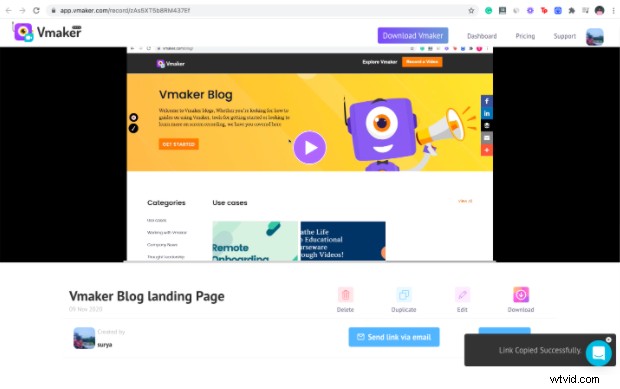
W przeciwieństwie do odtwarzacza Quicktime i innych rejestratorów ekranu dla komputerów Mac na rynku, Twoje nagrane filmy będą dostępne natychmiast po zakończeniu nagrywania ekranu pod linkiem internetowym. Vmaker został opracowany w taki sposób, aby czas nagrywania nigdy nie wpływał na prędkość przesyłania filmów. Nagrywaj sekundy, godziny lub minuty, a Twoje filmy będą dostępne natychmiast.
Możesz także pobierać swoje filmy z linku lub udostępniać je dowolnym osobom w Internecie, korzystając z opcji udostępniania linku wideo, a jeszcze lepiej udostępniać je za pośrednictwem poczty e-mail bezpośrednio z odtwarzacza wideo!
Co dzieje się z Twoimi nagraniami wideo z ekranu Vmaker?
Wszystkie nagrania z ekranu będą przechowywane w chmurze i dostępne na spersonalizowanym pulpicie internetowym Vmaker na zawsze, co oznacza, że nie musisz marnować głowy, próbując stworzyć miejsce na urządzeniu Mac, aby pomieścić ogromne rozmiary plików z nagraniem ekranu!
Vmaker ma szeroką gamę funkcji, które sprawiają, że jest to kompleksowe rozwiązanie dla wszystkich Twoich potrzeb związanych z nagrywaniem ekranu. To Ty decydujesz, jak z niego korzystać i w którym miejscu.
Oto kilka przypadków użycia, w których nasi użytkownicy używają Vmaker do komunikacji, efektywnej współpracy nad filmami.
Vmaker dla Youtuberów
Vmaker dla nauczycieli
Vmaker dla edytorów wideo
Ten przewodnik dałby ci dobry pomysł na używanie Vmaker do nagrywania ekranu Maca z dźwiękiem – i miejmy nadzieję, że uprości i uprości proces nagrywania ekranu!
Więc na co czekasz?
Zarejestruj się w Vmakerze teraz i zacznij nagrywać filmy za darmo. Żadnych znaków wodnych, to obietnica!
Alternatywnie możesz pobrać Vmaker na Maca bezpośrednio, korzystając z tego linku - Pobierz Vmaker na Maca
Czytaj więcej:
Dlaczego musisz wyjść poza szybki odtwarzacz czasu do nagrywania ekranu na komputerze Mac
Najlepsze oprogramowanie do nagrywania ekranu dla komputerów Mac
Najlepszy rejestrator ekranu dla komputerów Mac w 2022 roku
Jak nagrywać dźwięk wewnętrzny na komputerze Mac